Plasti v Photoshop Elements so osrednji del obdelave slik. Njihovo pravilno poimenovanje je prav tako pomembno kot samo delo. V tem priročniku ti bom pokazal, kako lahko plasti učinkovito poimenuješ, da ohraniš pregled nad svojim projektom in optimiziraš delovni tok.
Najpomembnejše ugotovitve
- Poimenovanje plasti ti pomaga ohranjati pregled nad tvojimi spremembami.
- Sistematično poimenovanje izboljša sledljivost in organizacijo tvojega dela.
- Priporočljivo je, da plasti poimenuješ takoj ob njihovi ustvaritvi.
Korak 1: Odpri sliko in prikaži trenutne plasti
Preden lahko začneš s poimenovanjem svojih plasti, moraš najprej odpreti sliko v Photoshop Elements. Ko je slika odprta, boš na desni strani zaslona v paleti plasti videl privzeto ime prve plasti, ki se običajno imenuje "Plast 0".
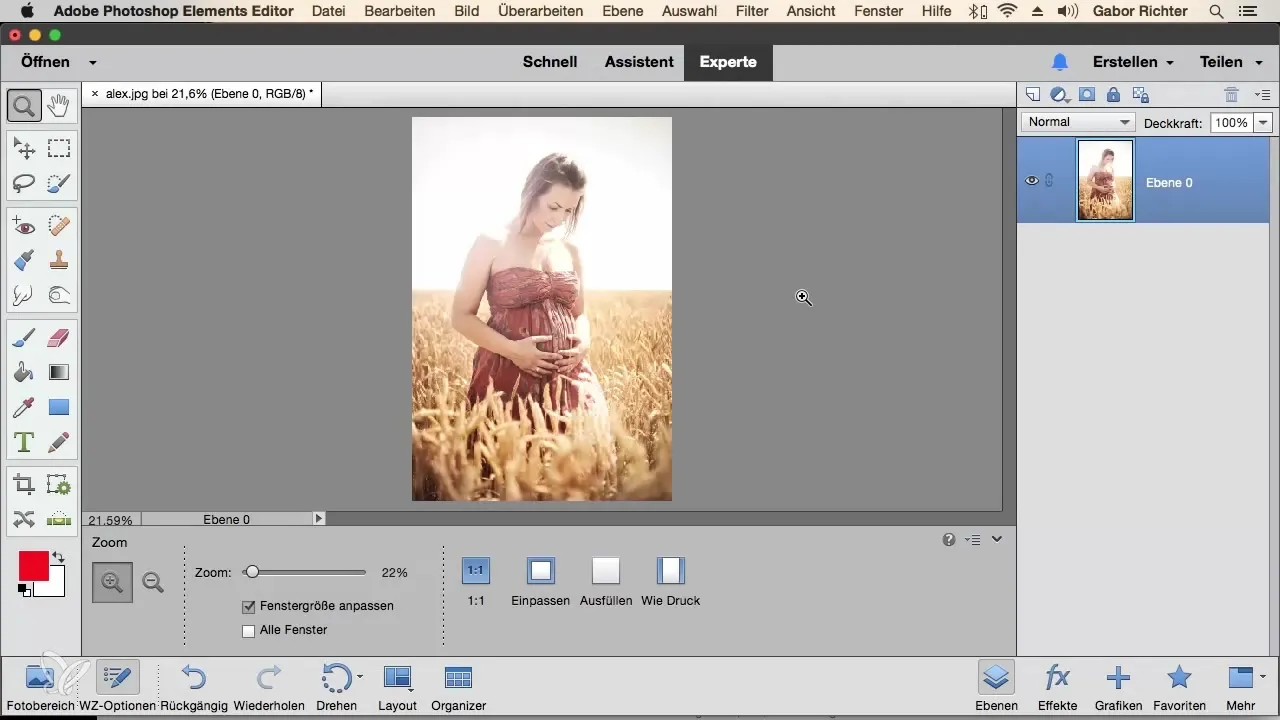
Korak 2: Razumevanje pomena poimenovanja plasti
Plasti z imeni, kot sta "Plast 0" ali "Plast 1", ti ne povedo veliko o njihovi funkciji ali vsebini. To lahko hitro pripelje do preobremenjenosti z zaslono, če imaš veliko plasti. Da bi se izognili težavam z nejasnimi imeni, je priporočljivo, da plasti takoj ob njihovi ustvaritvi poimenuješ.
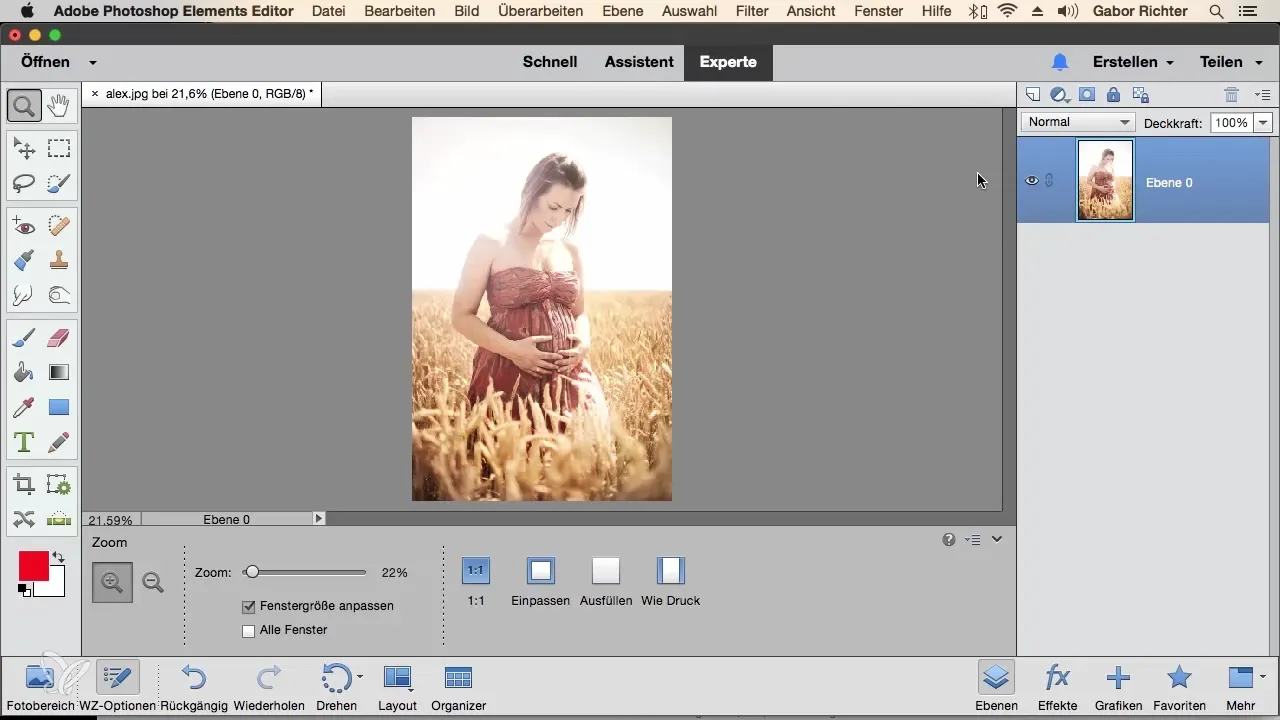
Korak 3: Primer poimenovanja originalne plasti
Začni s poimenovanjem svoje prve plasti. V tem primeru lahko originalno plast enostavno imenuješ "Original", saj predstavlja tvojo izhodiščno sliko. S natančnimi imeni ohraniš boljši pregled nad svojo sliko.
Korak 4: Dodatne popravke in njihovo poimenovanje
Če želiš narediti popravke na specifičnem delu slike, na primer temnjenje območja, izberi to območje z izbiro čopiča. Ko izbereš, bi moral ustvariti novo plast za to popravilo in jo poimenovati. V tem primeru bi "Osvetlitev zgornjega dela" lahko bila primerna oznaka.
Korak 5: Spremembe barve in saturacija
Po popravku svetlosti zgornjega dela lahko dodaš še eno barvno nastavitev, da prilagodiš saturacijo oblačila. Znova ustvari novo plast za nastavitev in jo poimenuj "Oblačilo visoka saturacija". Tako boš v prihodnje lahko takoj prepoznal, katere prilagoditve so bile narejene na oblačilu.
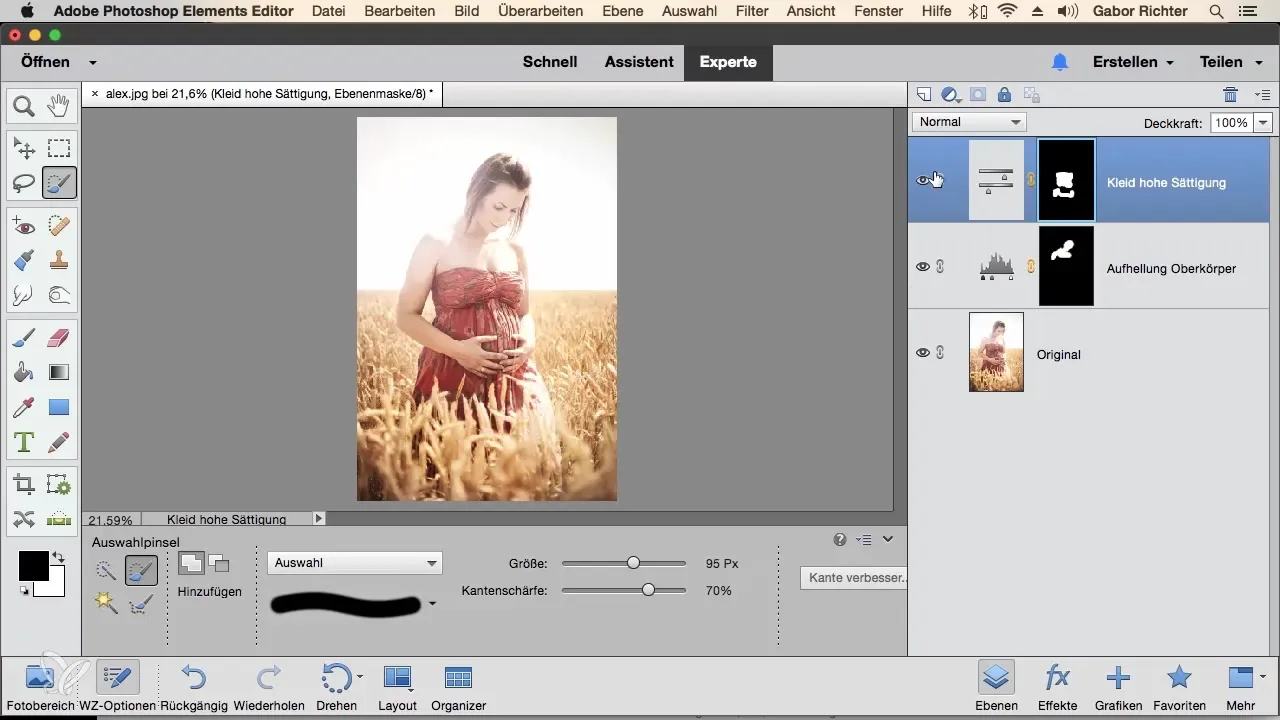
Korak 6: Ohranitev pregleda
Z takojšnjim poimenovanjem svojih plasti med obdelavo ne le da ohranjaš pregled nad svojimi spremembami, ampak si tudi olajšaš prihodnje delo na projektu. Ko shranite datotek in jo kasneje ponovno odprete, boste takoj videli, kaj ste spremenili na sliki.
Povzetek – Navodila za poimenovanje plasti v Photoshop Elements
Med tem priročnikom si se naučil, kako pomembno je poimenovati plasti v Photoshop Elements. S ciljno označevanjem izboljšaš svoj delovni tok in lahko svoje delo kadarkoli slediš.
Pogosto zastavljena vprašanja
Kako poimenujem plast v Photoshop Elements?Plast lahko poimenuješ tako, da z desno miškino tipko klikneš na plast in izbereš "Preimenuj plast".
Zakaj bi moral poimenovati plasti?Poimenovanje plasti ti pomaga ohranjati pregled nad tvojimi spremembami in olajša poznejše obdelave.
Kaj se zgodi, če ne poimenujem plasti?Če ne poimenuješ plasti, lahko hitro izgubiš povezavo s svojimi spremembami, kar otežuje obdelavo.
Kolikokrat naj poimenujem plasti?Priporočljivo je, da plasti poimenuješ takoj ob njihovi ustvaritvi, da zagotoviš strukturiran pregled.


